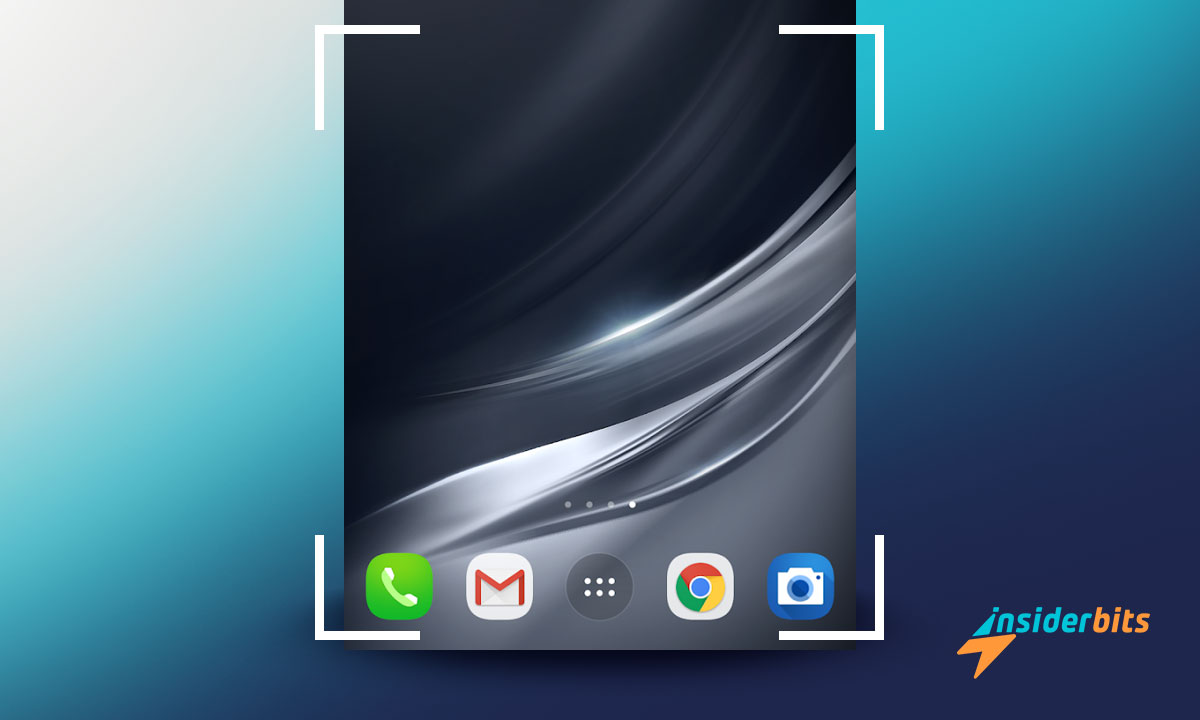Die Aufnahme von Screenshots unter Android ist eine praktische Methode, um Informationen zu speichern, Momente zu teilen oder Probleme zu beheben. Einige Apps machen die Aufnahme von Screenshots jedoch etwas schwieriger.
Mit ein paar kreativen Methoden können Sie Einschränkungen umgehen und sicherstellen, dass Sie das aufnehmen, was Sie brauchen. Von integrierten Tools bis hin zu cleveren Umgehungslösungen gibt es immer eine Lösung.
Insiderbits hat diesen Leitfaden erstellt, um Ihnen zu helfen, Android-Screenshots zu meistern, selbst in schwierigen Situationen. Lesen Sie weiter, um einfache, effektive Methoden zu lernen und das Beste aus Ihrem Gerät herauszuholen.
Verwandt: Wie Sie das Speicherplatzproblem Ihres Telefons beheben
Wie macht man einen Screenshot auf Android?
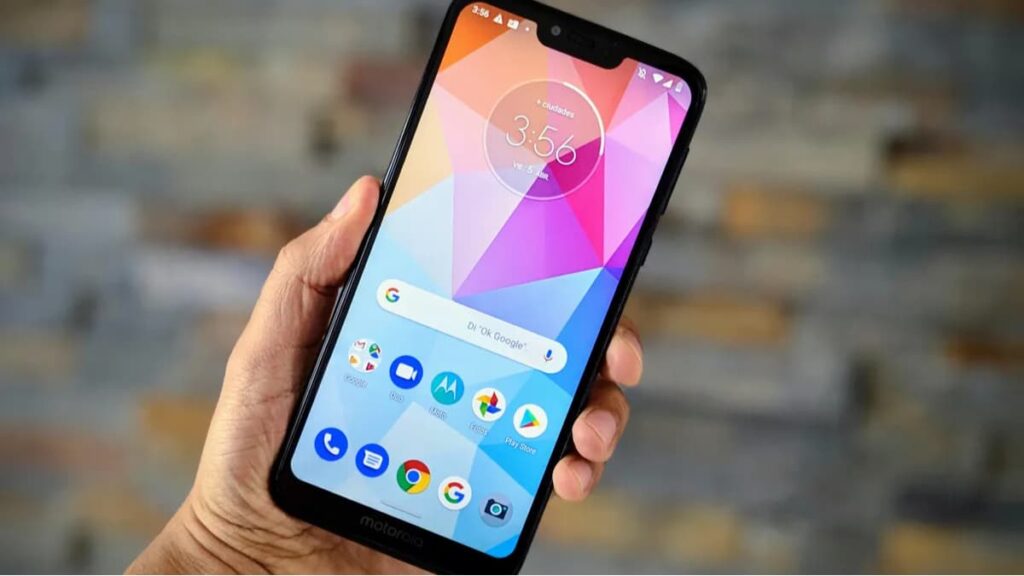
Die Aufnahme von Bildschirminhalten ist eine einfache Lösung, um wichtige Details zu speichern. Wenn Sie wissen, wie man einen Screenshot macht, verpassen Sie nichts, was Sie festhalten möchten.
Egal, ob Sie Anweisungen weitergeben oder ein Bild festhalten wollen, Screenshots sind unglaublich praktisch. Wir zeigen Ihnen, wie Sie auf Android-Geräten am einfachsten Screenshots erstellen können.
- Verwendung von Hardware-Tasten: Halten Sie die Einschalttaste und die Leiser-Taste gleichzeitig gedrückt. Lassen Sie sie los, wenn der Bildschirm blinkt und der Screenshot bestätigt wird.
- Gesten verwenden (falls unterstützt): Streichen Sie mit drei Fingern nach unten oder verwenden Sie eine Handflächen-Streich-Geste. Stellen Sie sicher, dass die Gesten in den Einstellungen unter Gesten oder Erweiterte Funktionen aktiviert sind.
- Google Assistant verwenden: Sagen Sie "Hey Google" und dann "einen Screenshot machen". Google Assistant nimmt Ihren Bildschirm auf, ohne dass Sie eine Taste drücken oder zusätzliche Schritte ausführen müssen.
- Das Menü Schnelleinstellungen verwenden: Öffnen Sie das Menü "Schnelleinstellungen", indem Sie vom oberen Rand des Bildschirms nach unten streichen. Tippen Sie auf das Screenshot-Symbol, um Ihre aktuelle Anzeige sofort zu erfassen.
- Anwendungen von Drittanbietern für erweiterte Funktionen: Installieren Sie Anwendungen wie Bildschirmfoto Easy. Öffnen Sie die App und folgen Sie den einfachen Anweisungen, um Ihre Screenshots aufzunehmen oder anzupassen.
Wenn Sie lernen, wie Sie auf Ihrem Gerät Screenshots machen können, können Sie wichtige Inhalte bei Bedarf speichern. Da es mehrere Methoden gibt, ist es ganz einfach, eine für Sie geeignete zu finden.
Screenshots sind ein vielseitiges Werkzeug zum Speichern und Teilen von Informationen. Mit diesen Schritten können Sie auf jedem Android-Gerät sicher erfassen, was Sie brauchen.
Wie mache ich einen Screenshot auf meinem Samsung Android Phone?
Bei Samsung-Geräten gibt es verschiedene Möglichkeiten, die Bildschirmanzeige zu erfassen. Ob Sie nun Gesten, Tasten oder erweiterte Tools bevorzugen, hier finden Sie sie.
Mit den Funktionen von Samsung wird das Aufnehmen von Inhalten flexibel und effizient. Lassen Sie uns einfache Methoden erkunden, um mit den integrierten Optionen und intelligenten Tools von Samsung Screenshots auf Android zu machen.
- Verwendung von Hardware-Tasten: Halten Sie die Tasten Ein/Aus und Lautstärke verringern gleichzeitig gedrückt. Sie hören eine Benachrichtigung über den Auslöser und einen Blitz auf dem Bildschirm.
- Die Handflächenstreichbewegung verwenden: Streichen Sie mit der Handkante von links nach rechts über den Bildschirm. Aktivieren Sie diese Funktion unter "Erweiterte Funktionen > Bewegungen und Gesten".
- Verwendung des S Pen (falls verfügbar): Entfernen Sie den S Pen und öffnen Sie dann das Menü "Air Command". Tippen Sie auf "Bildschirm schreiben", um den Bildschirm zu erfassen und den Screenshot bei Bedarf mit Anmerkungen zu versehen.
- Bixby-Sprachbefehle verwenden: Aktivieren Sie Bixby, indem Sie sagen: "Hallo Bixby, mach einen Screenshot", und Ihr Gerät nimmt den Bildschirm sofort ohne manuelle Eingabe auf.
- Das Edge-Panel verwenden: Streichen Sie, um das Randbedienfeld zu öffnen, und wählen Sie Smart Select. Verwenden Sie dieses Werkzeug, um bestimmte Teile Ihres Bildschirms zu erfassen oder benutzerdefinierte Screenshots zu erstellen.
Samsung macht es mit seinen vielseitigen Screenshot-Funktionen leicht, wichtige Bildschirminhalte zu speichern. Von einfachen Tastenkombinationen bis hin zu fortschrittlichen Tools haben Sie immer eine Option parat.
Wenn Sie diese Screenshot-Methoden kennen, sind Sie nie auf den Inhalt Ihres Bildschirms beschränkt. Mit diesen Tools können Sie alles, was Sie brauchen, in wenigen Schritten speichern und weitergeben.
Verwandt: Anleitung zum Wiederherstellen gelöschter WhatsApp-Fotos und -Videos
Wo werden die Screenshots gespeichert?
Die meisten Android-Geräte speichern Screenshots in einem speziellen Ordner, der sich in der Standard-Galerie oder Fotos-App befindet. Auf diese Weise können Sie bei Bedarf schnell und einfach auf Ihre Bilder zugreifen.
Sie können Bildschirmfotos auch finden, indem Sie den Dateimanager öffnen und zu "Interner Speicher > Bilder > Screenshots" navigieren. In diesem Ordner werden Ihre Aufnahmen getrennt von anderen Medien organisiert.
Wenn die Cloud-Sicherung aktiviert ist, werden die Bilder möglicherweise automatisch synchronisiert. Überprüfen Sie Google Fotos oder die Cloud-App Ihres Geräts unter dem Album Screenshots, um auf gespeicherte Dateien von mehreren Geräten zuzugreifen.
Außerdem können Spiele-Apps oder Tools von Drittanbietern Screenshots in speziellen Ordnern speichern. Verwenden Sie die Suchleiste des Dateimanagers, um verlegte Bilder zu finden, wenn sie nicht am Standardspeicherort erscheinen.
Warum schränken einige Apps Screenshots auf Android ein?
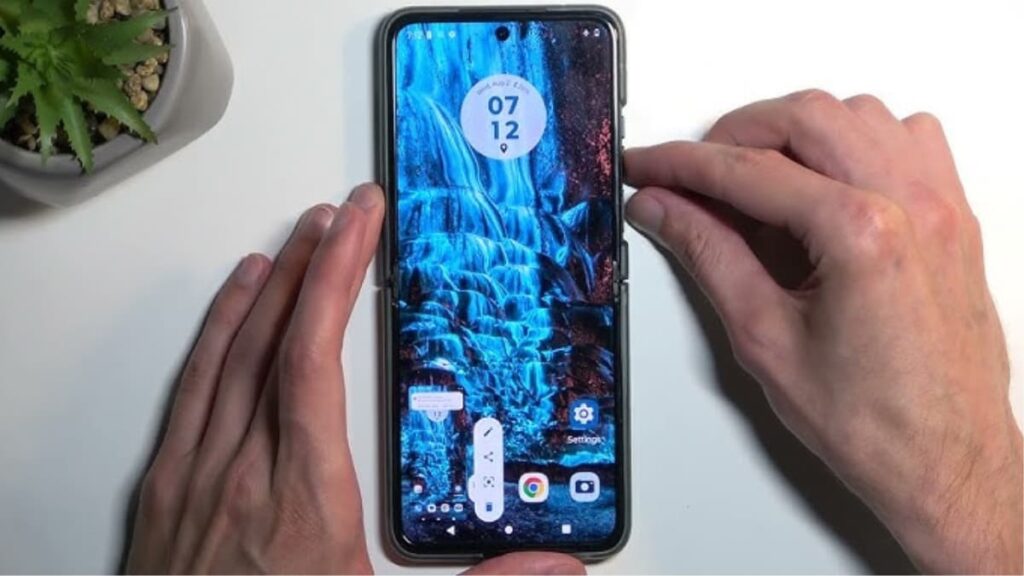
Einige Apps blockieren Screenshots, um sensible Daten wie Finanzdaten oder private Chats zu schützen. Dies gewährleistet, dass Ihre Informationen sicher bleiben, insbesondere bei Bankanwendungen.
Ein weiterer Grund ist der Schutz des Urheberrechts. Streaming-Plattformen verhindern Screenshots, um geistiges Eigentum zu schützen und die unerlaubte Weitergabe von Bildern, Videos oder anderen Inhalten zu verhindern.
Auch Datenschutzbestimmungen sind ein wichtiger Grund, um nutzergenerierte Inhalte oder vertrauliche Daten vor der Öffentlichkeit zu schützen. Möchten Sie diese Beschränkungen umgehen? Entdecken Sie hier ein paar clevere Methoden!
Wege, Screenshots zu machen, wenn Apps sie blockieren
Die Aufnahme von Screenshots kann schwierig sein, wenn Apps sie blockieren, aber es gibt clevere Lösungen. Lernen Sie praktische Methoden kennen, um Ihre Bildschirminhalte ohne unnötigen Ärger zu speichern.
Google Assistant zum Aufnehmen von Screenshots verwenden
Google Assistant kann oft App-Beschränkungen umgehen. Aktivieren Sie den Assistenten einfach, indem Sie "Hey Google" sagen, und weisen Sie ihn dann an, einen Screenshot zu machen. Der aufgenommene Bildschirm wird automatisch gespeichert.
Diese Methode funktioniert, weil der Assistent als Tool auf Systemebene arbeitet und die Beschränkungen innerhalb bestimmter Apps umgeht. Es ist ein einfacher Weg, um Screenshots auf Android-Geräten zu erhalten.
Ihren Bildschirm als Video aufzeichnen
Wenn Screenshots blockiert sind, versuchen Sie es stattdessen mit Bildschirmaufnahmen. Die meisten Android-Geräte verfügen über einen integrierten Bildschirmrekorder, der über das Menü "Schnelleinstellungen" oder die Geräteeinstellungen zugänglich ist.
Nach der Aufnahme können Sie das Video am gewünschten Bild anhalten und einen Screenshot von der Wiedergabe machen. Diese Methode funktioniert nahtlos für die Aufnahme von eingeschränkten Inhalten.
Verwenden Sie ein zweites Gerät zum Erfassen des Bildschirms
Wenn Apps die Aufnahme von Screenshots unter Android blockieren, ist eine einfache Abhilfe die Verwendung eines zweiten Geräts zum Fotografieren oder Aufnehmen Ihres Bildschirms. Auf diese Weise lassen sich die App-Beschränkungen vollständig umgehen.
Auch wenn es sich nicht um die ausgeklügeltste Lösung handelt, ist die Verwendung eines zweiten Geräts sehr effektiv, um wichtige Inhalte zu erhalten, wenn alle anderen Optionen versagen.
Aktivieren Sie die Entwickleroptionen für erweiterte Tricks
Die Entwickleroptionen schalten zusätzliche Funktionen frei, darunter auch Umgehungsmöglichkeiten für Einschränkungen. Sie können sie in Ihren Einstellungen aktivieren und mit Debugging-Tools oder erzwungenen Bildschirmaufzeichnungseinstellungen experimentieren.
Obwohl diese Einstellungen fortgeschritten sind, bieten sie Power-Usern mehr Kontrolle. Denken Sie daran, dass Sie bei Experimenten in den Entwickleroptionen vorsichtig vorgehen sollten, um unbeabsichtigte Änderungen an Ihrem Gerät zu vermeiden.
Entdecken Sie Anwendungen von Drittanbietern für flexible Lösungen
Es gibt Apps, die diese Einschränkungen oft umgehen können. Diese Apps funktionieren unabhängig von den Berechtigungen auf App-Ebene und bieten alternative Möglichkeiten zur Erfassung Ihres Bildschirms.
Egal, ob es sich um fortgeschrittene Funktionen oder einfache Umgehungen handelt, sie verbessern Ihre Möglichkeiten, Screenshots auf allen Android-Geräten zu machen, selbst wenn Apps strenge Einschränkungen auferlegen.
Verwandt: Kurzanleitung zum Einrichten eines Autoklickers auf Ihrem Telefon
Ist es legal, die Screenshot-Beschränkungen außer Kraft zu setzen?
Ob es legal ist, die Sperren für Screenshots zu umgehen, hängt oft von Ihrer Absicht ab. Das Speichern von Inhalten für den persönlichen Gebrauch ist in der Regel in Ordnung, aber die Weitergabe von Inhalten kann eine andere Sache sein.
Apps blockieren oft Screenshots auf Android-Geräten, um sensibles Material zu schützen. Das Ignorieren dieser Einschränkungen könnte gegen die Nutzungsbedingungen oder Datenschutzgesetze verstoßen, insbesondere bei Apps wie Banking.
Viele Menschen machen aus harmlosen Gründen Screenshots, z. B. um Erinnerungen oder persönliche Aufzeichnungen zu speichern. Auch wenn dies in der Regel in Ordnung ist, sollten Sie stets die Privatsphäre und die Rechte an geistigem Eigentum respektieren.
Wenn Sie unsicher sind, ob Sie die Aufnahme machen sollen, denken Sie an den Kontext. Für den privaten Gebrauch sind Sie wahrscheinlich unbedenklich. Bei einer öffentlichen oder kommerziellen Weitergabe sollten Sie sich jedoch vorher über die Regeln informieren.
Kein Bildschirm ungesehen: Screenshot-Herausforderungen gemeistert
Das Aufnehmen von Screenshots auf Android, auch wenn Apps sie blockieren, ist mit einfachen Methoden machbar. Ob für den persönlichen Gebrauch oder zum Speichern wichtiger Details, mit diesen Schritten ist das problemlos möglich.
Wir haben uns mit verschiedenen Techniken beschäftigt, von integrierten Tastenkombinationen bis hin zu kreativen Alternativen. Jetzt können Sie Screenshots auf Android-Geräten aufnehmen und leicht finden, ohne sich eingeschränkt oder überfordert zu fühlen.
Dieser Leitfaden von Insiderbits enthält klare Schritte, die bei alltäglichen technischen Herausforderungen helfen. Wenn Sie diese Methoden befolgen, haben Sie immer eine Möglichkeit, das Wichtigste auf Ihrem Bildschirm zu speichern.
Für weitere technische Lösungen und praktische Tipps hat Insiderbits eine Menge zu bieten. Bleiben Sie auf dem Laufenden mit unseren hilfreichen Artikeln, die den Umgang mit Technologie einfacher und lohnender machen.